Utilisez VMware site Recovery Manager pour la reprise après incident des datastores NFS
 Suggérer des modifications
Suggérer des modifications


L'utilisation des outils ONTAP pour VMware vSphere 10 et de site Replication adapter (SRA) conjointement avec VMware site Recovery Manager (SRM) apporte une valeur ajoutée considérable aux efforts de reprise après incident. Les outils ONTAP 10 fournissent des fonctionnalités de stockage fiables, notamment la haute disponibilité native et l'évolutivité pour le fournisseur VASA, prenant en charge les vVols iSCSI et NFS. Les données sont ainsi disponibles et la gestion des clusters ONTAP et des serveurs VMware vCenter est simplifiée. Grâce à SRA et VMware site Recovery Manager, vous pouvez répliquer et basculer des machines virtuelles et des données entre des sites de manière fluide, ce qui permet des processus de reprise après incident efficaces. L'association des outils ONTAP et de SRA permet aux entreprises de protéger leurs workloads stratégiques, de minimiser les temps d'indisponibilité et de maintenir la continuité de l'activité en cas d'événements ou d'incidents imprévus.
Les outils ONTAP 10 simplifient la gestion du stockage et les fonctionnalités d'efficacité, améliorent la disponibilité, et réduisent les coûts de stockage et la surcharge opérationnelle, que vous utilisiez SAN ou NAS. Il s'appuie sur les bonnes pratiques pour le provisionnement des datastores et optimise les paramètres d'hôte ESXi pour les environnements de stockage NFS et bloc. Pour tous ces avantages, NetApp recommande ce plug-in lorsque vous utilisez vSphere avec les systèmes exécutant le logiciel ONTAP.
SRA est utilisée en association avec SRM pour gérer la réplication des données des machines virtuelles entre les sites de production et de reprise après incident pour les datastores VMFS et NFS traditionnels, et pour les tests non disruptives des répliques de DR. Il permet d'automatiser les tâches de détection, de restauration et de reprotection.
Dans ce scénario, nous montrerons comment déployer et utiliser VMware site Recovery Manager pour protéger les datastores et exécuter à la fois un test et un basculement final vers un site secondaire. Il est également question de la reprotection et de la restauration.
Présentation du scénario
Ce scénario couvre les étapes générales suivantes :
-
Configurer SRM avec les serveurs vCenter sur les sites principal et secondaire
-
Installez l'adaptateur SRA pour les outils ONTAP pour VMware vSphere 10 et enregistrez-vous auprès de vCenters.
-
Création de relations SnapMirror entre les systèmes de stockage ONTAP source et destination
-
Configurer site Recovery pour SRM.
-
Effectuer le test et le basculement final.
-
Discutez de la reprotection et de la restauration.
Architecture
Le schéma suivant présente une architecture VMware site Recovery type avec les outils ONTAP pour VMware vSphere 10 configurés dans une configuration haute disponibilité à 3 nœuds.
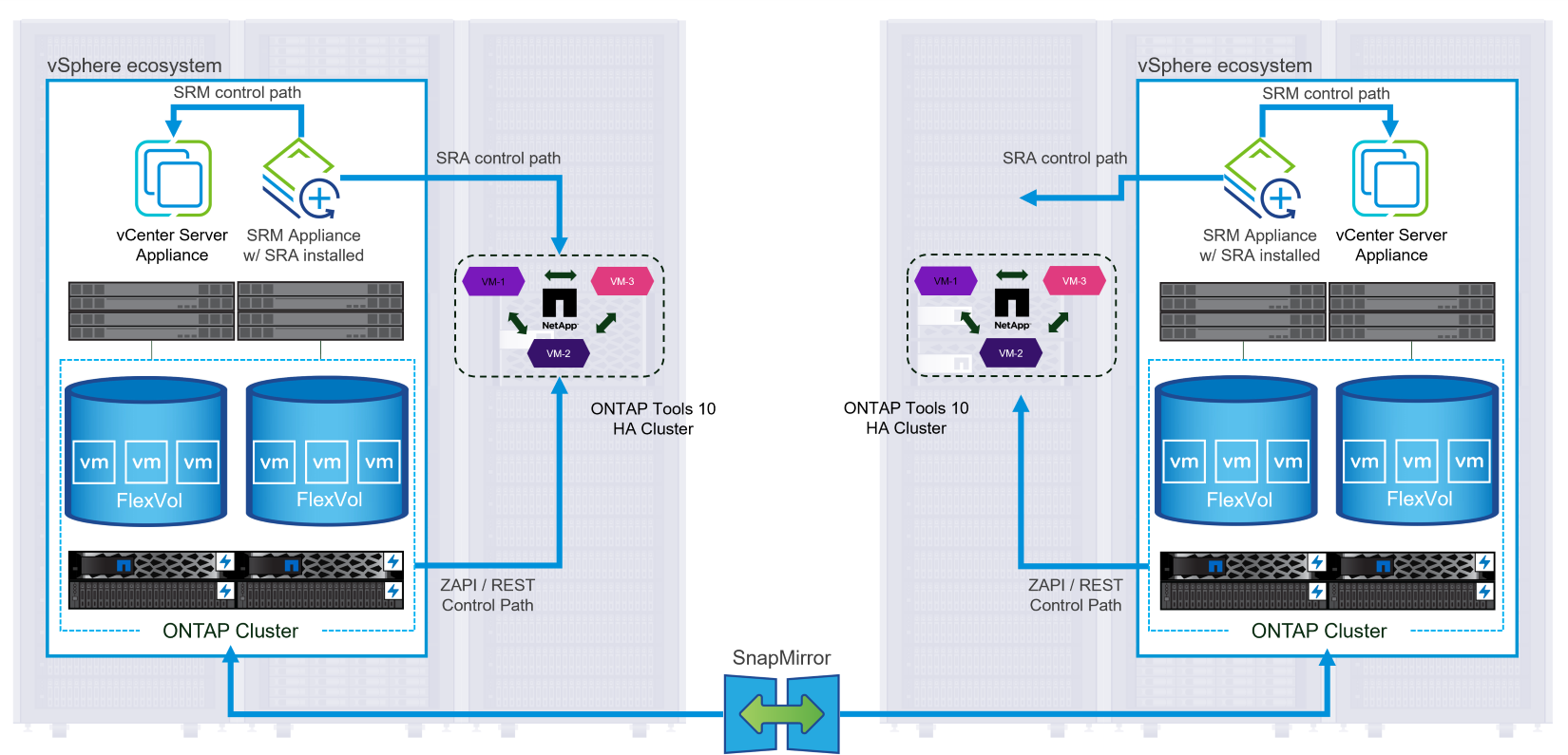
Prérequis
Ce scénario nécessite les composants et configurations suivants :
-
Clusters vSphere 8 installés sur les sites principal et secondaire avec une mise en réseau adaptée aux communications entre les environnements.
-
Systèmes de stockage ONTAP sur les sites principal et secondaire, avec des ports de données physiques sur les switchs ethernet dédiés au trafic de stockage NFS.
-
Les outils ONTAP pour VMware vSphere 10 sont installés et les deux serveurs vCenter sont enregistrés.
-
Les appliances VMware site Replication Manager ont été installées pour les sites principal et secondaire.
-
Les mappages d'inventaire (réseau, dossier, ressource, stratégie de stockage) ont été configurés pour SRM.
-
NetApp recommande un réseau redondant pour NFS, offrant une tolérance aux pannes pour les systèmes de stockage, les switchs, les adaptateurs réseau et les systèmes hôtes. Il est courant de déployer NFS avec un ou plusieurs sous-réseaux, selon les exigences architecturales.
Reportez-vous à la section "Meilleures pratiques pour l'exécution de NFS avec VMware vSphere" Pour obtenir des informations détaillées spécifiques à VMware vSphere.
Pour obtenir des conseils réseau sur l'utilisation de ONTAP avec VMware vSphere, reportez-vous au "Configuration réseau - NFS" De la documentation des applications d'entreprise NetApp.
Pour obtenir la documentation NetApp sur l'utilisation du stockage ONTAP avec VMware SRM, reportez-vous à la section "VMware site Recovery Manager et ONTAP"
Étapes de déploiement
Les sections suivantes présentent les étapes de déploiement à suivre pour implémenter et tester une configuration VMware site Recovery Manager avec un système de stockage ONTAP.
Création d'une relation SnapMirror entre les systèmes de stockage ONTAP
Pour que les volumes de datastore soient protégés, une relation SnapMirror doit être établie entre les systèmes de stockage ONTAP source et destination.
Pour plus d' "ICI"informations sur la création de relations SnapMirror pour les volumes ONTAP, consultez la documentation ONTAP à partir de.
Les instructions détaillées sont présentées dans le document suivant, situé à l'adresse "ICI". Cette procédure décrit comment créer des relations entre clusters et pairs de SVM, puis des relations SnapMirror pour chaque volume. Ces étapes peuvent être effectuées dans ONTAP System Manager ou via l'interface de ligne de commandes ONTAP.
Configurez l'appliance SRM
Procédez comme suit pour configurer l'appliance SRM et l'adaptateur SRA.
Connectez l'appliance SRM aux sites principaux et secondaires
Les étapes suivantes doivent être effectuées pour les sites principal et secondaire.
-
Dans un navigateur Web, accédez à
https://<SRM_appliance_IP>:5480et connectez-vous. Cliquez sur configurer l'appareil pour commencer.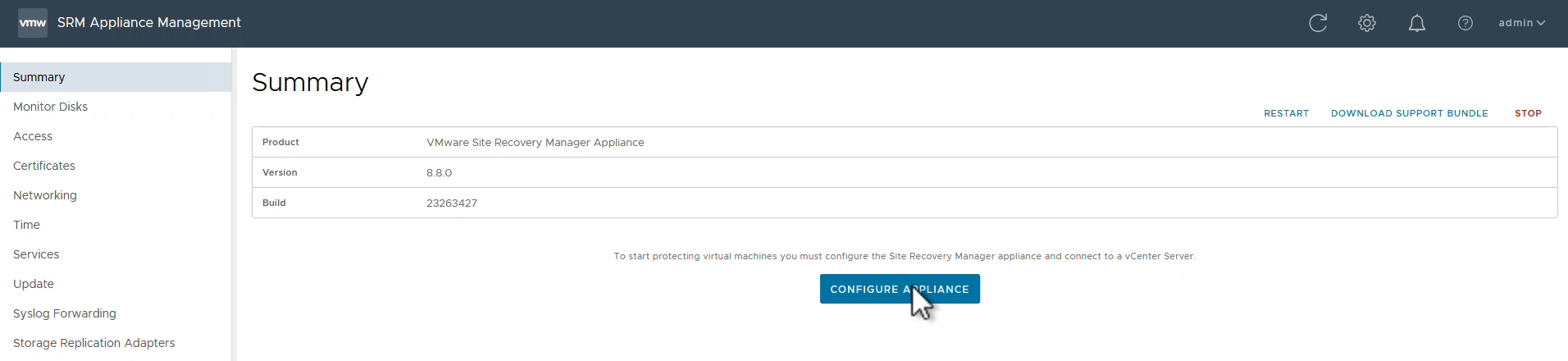
-
Sur la page Platform Services Controller de l'assistant Configure site Recovery Manager, entrez les informations d'identification du serveur vCenter sur lequel SRM sera enregistré. Cliquez sur Suivant pour continuer.
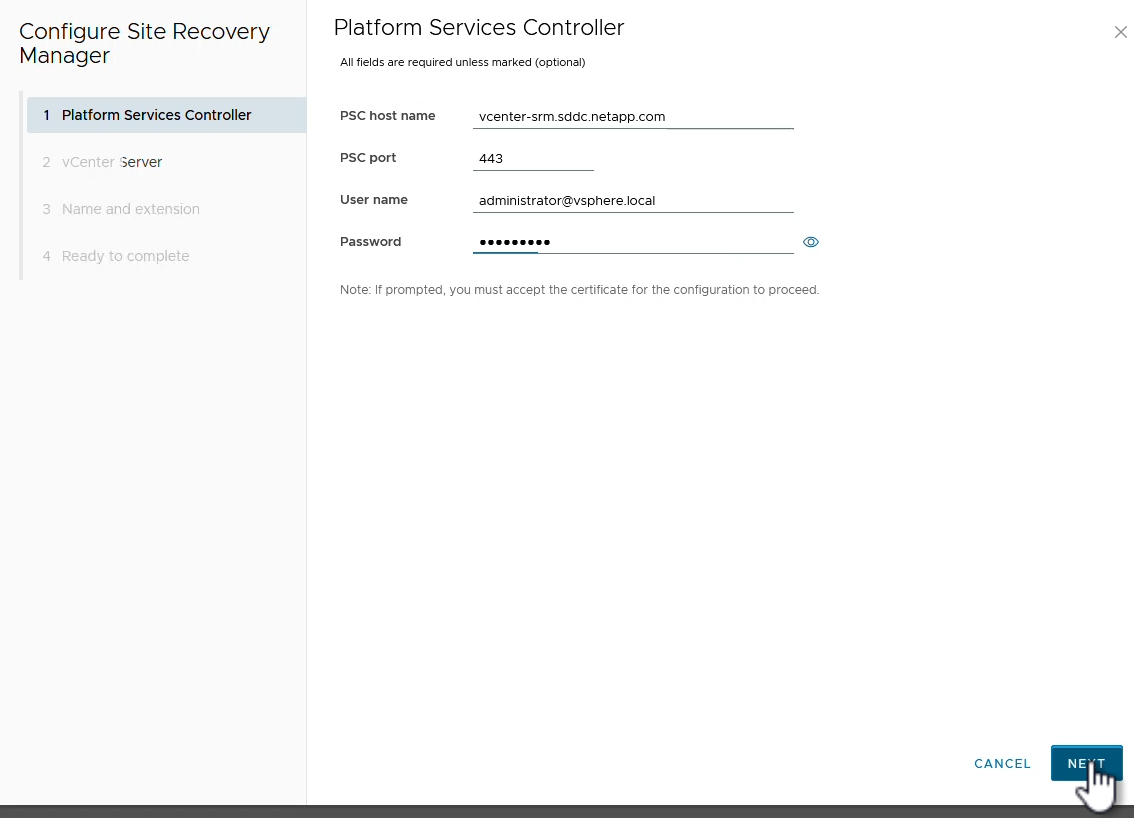
-
Sur la page vCenter Server, affichez le vServer connecté et cliquez sur Suivant pour continuer.
-
Sur la page Nom et extension, saisissez un nom pour le site SRM, une adresse e-mail d'administrateur et l'hôte local à utiliser par SRM. Cliquez sur Suivant pour continuer.
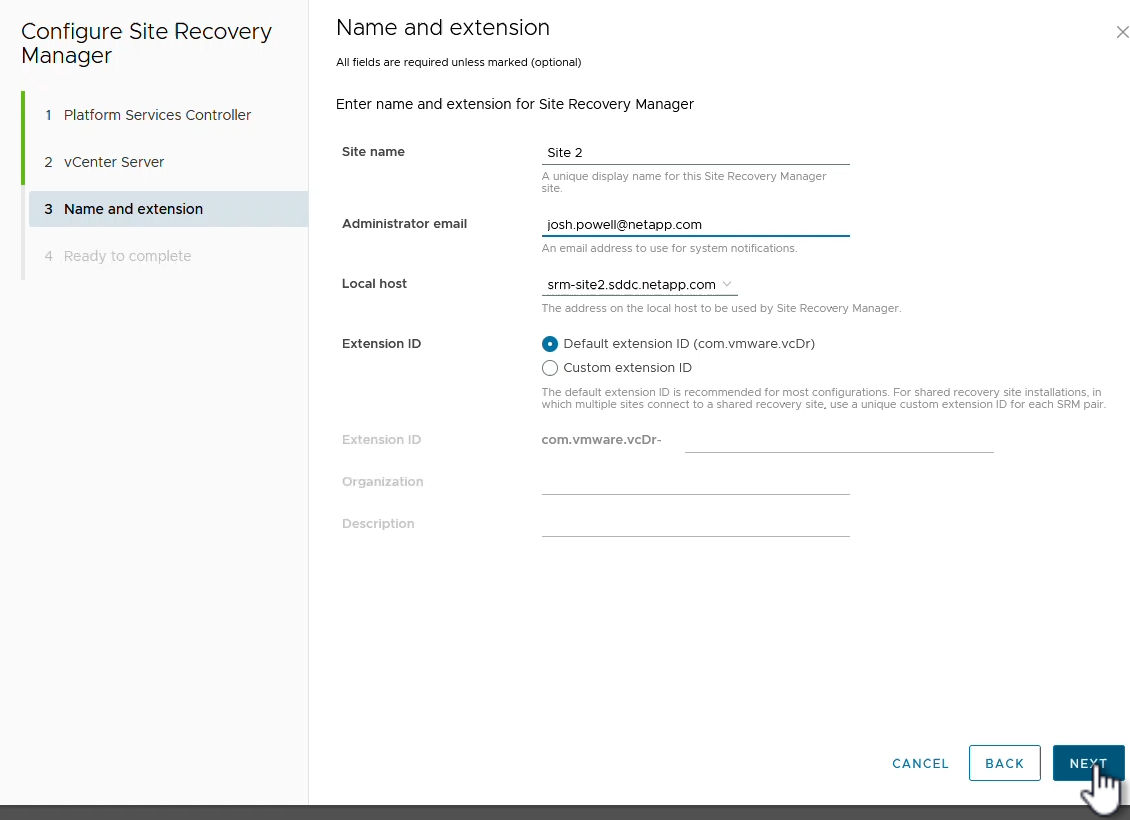
-
Sur la page prêt à terminer, passez en revue le résumé des modifications
Configurez SRA sur l'appliance SRM
Pour configurer SRA sur l'appliance SRM, procédez comme suit :
-
Téléchargez SRA pour ONTAP Tools 10 sur le "Site de support NetApp" et enregistrez le fichier tar.gz dans un dossier local.
-
Dans l'appliance de gestion SRM, cliquez sur Storage Replication Adapters dans le menu de gauche, puis sur New adapter.
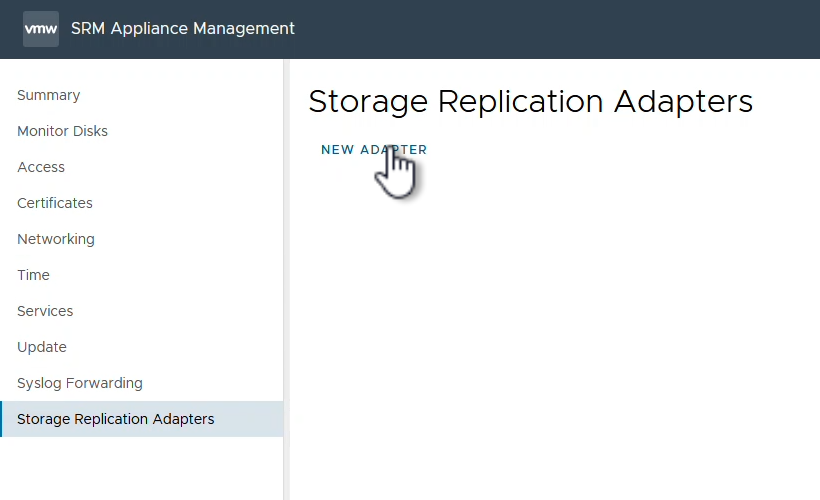
-
Suivez les étapes décrites sur le site de documentation des outils ONTAP 10 à l'adresse "Configurez SRA sur l'appliance SRM". Une fois l'opération terminée, SRA peut communiquer avec SRA à l'aide de l'adresse IP et des informations d'identification fournies par le serveur vCenter.
Configurer site Recovery pour SRM
Procédez comme suit pour configurer le couplage de site, créer des groupes de protection,
Configurer le couplage de site pour SRM
L'étape suivante s'effectue dans le client vCenter du site principal.
-
Dans le client vSphere, cliquez sur site Recovery dans le menu de gauche. Une nouvelle fenêtre de navigateur s'ouvre dans l'interface utilisateur de gestion SRM sur le site principal.
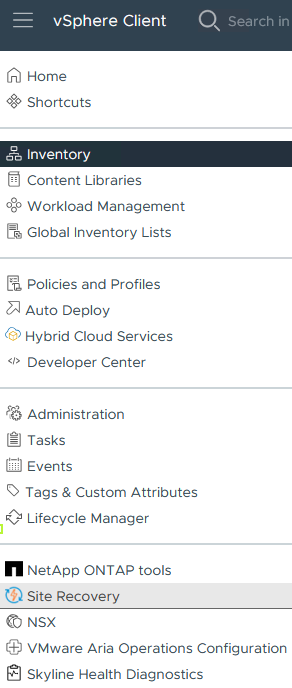
-
Sur la page site Recovery, cliquez sur NOUVEAU SITE PAIR.
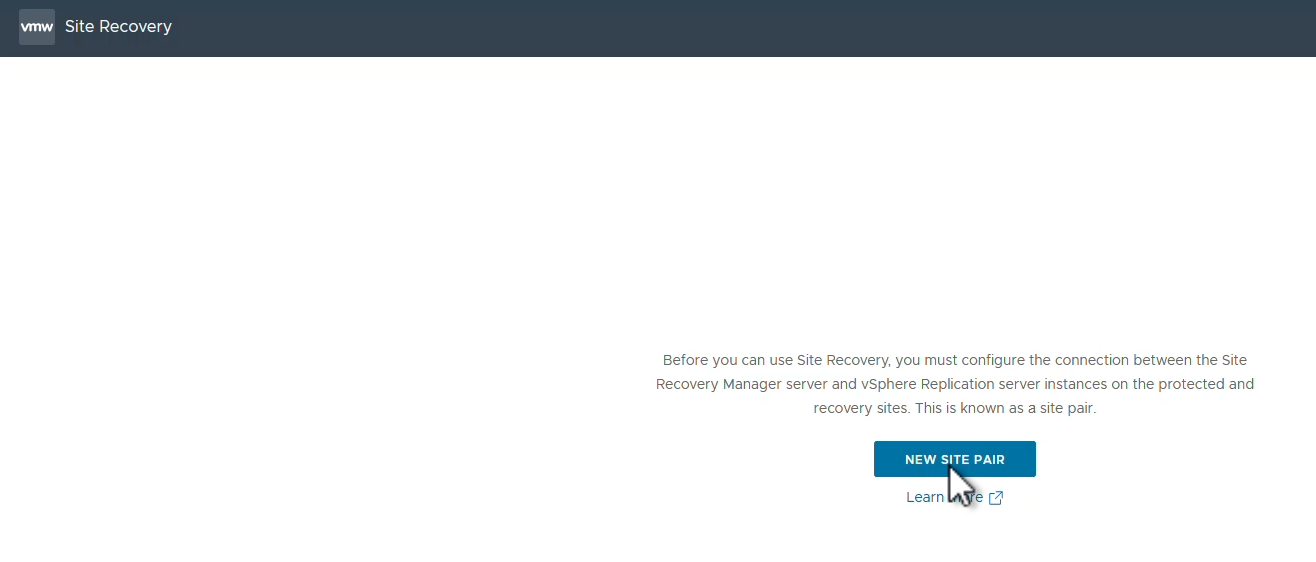
-
Sur la page Type de paire de l'assistant Nouvelle paire, vérifiez que le serveur vCenter local est sélectionné et sélectionnez Type de paire. Cliquez sur Suivant pour continuer.
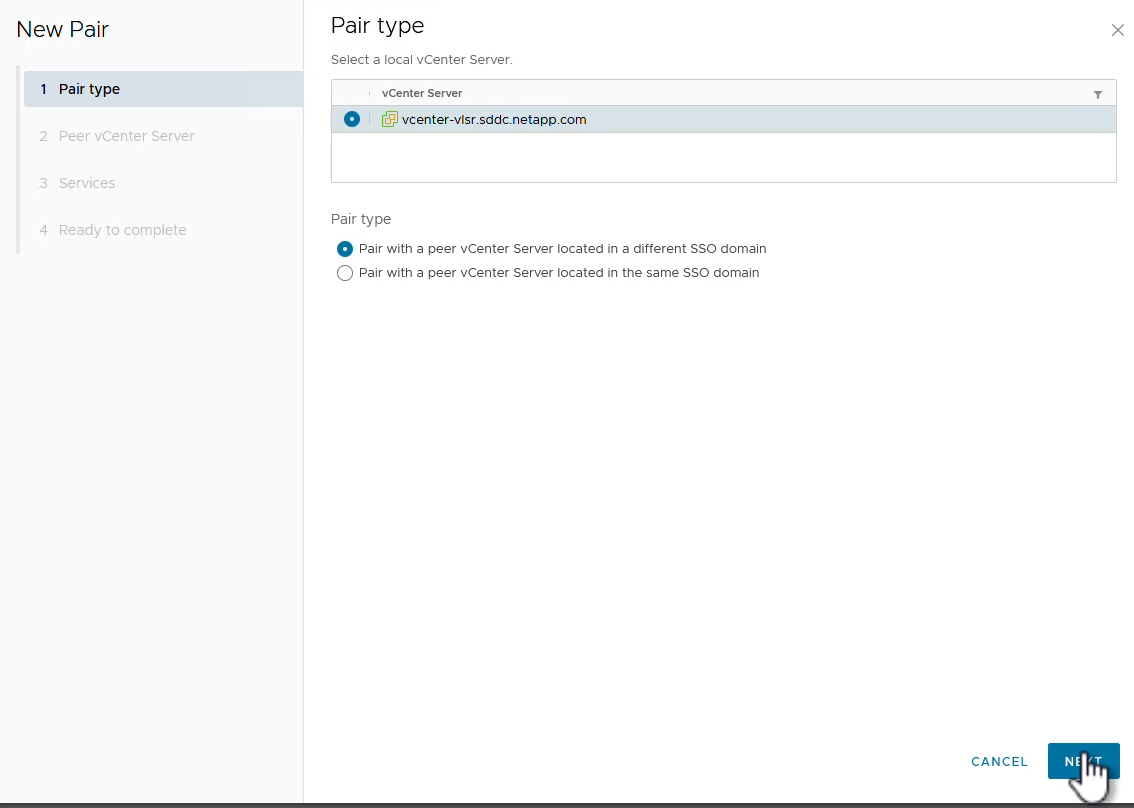
-
Sur la page Peer vCenter, remplissez les informations d'identification du vCenter sur le site secondaire et cliquez sur Find vCenter instances. Vérifiez que l'instance vCenter a été découverte et cliquez sur Suivant pour continuer.
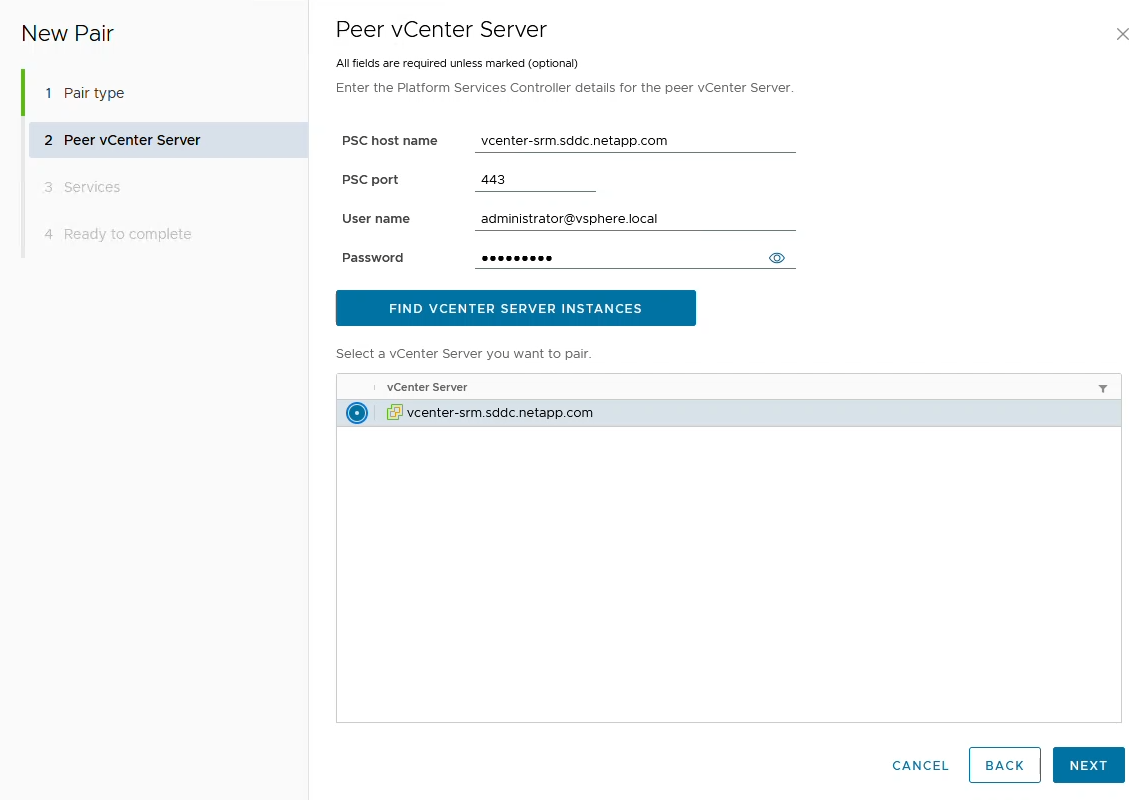
-
Sur la page Services, cochez la case en regard du couplage de site proposé. Cliquez sur Suivant pour continuer.
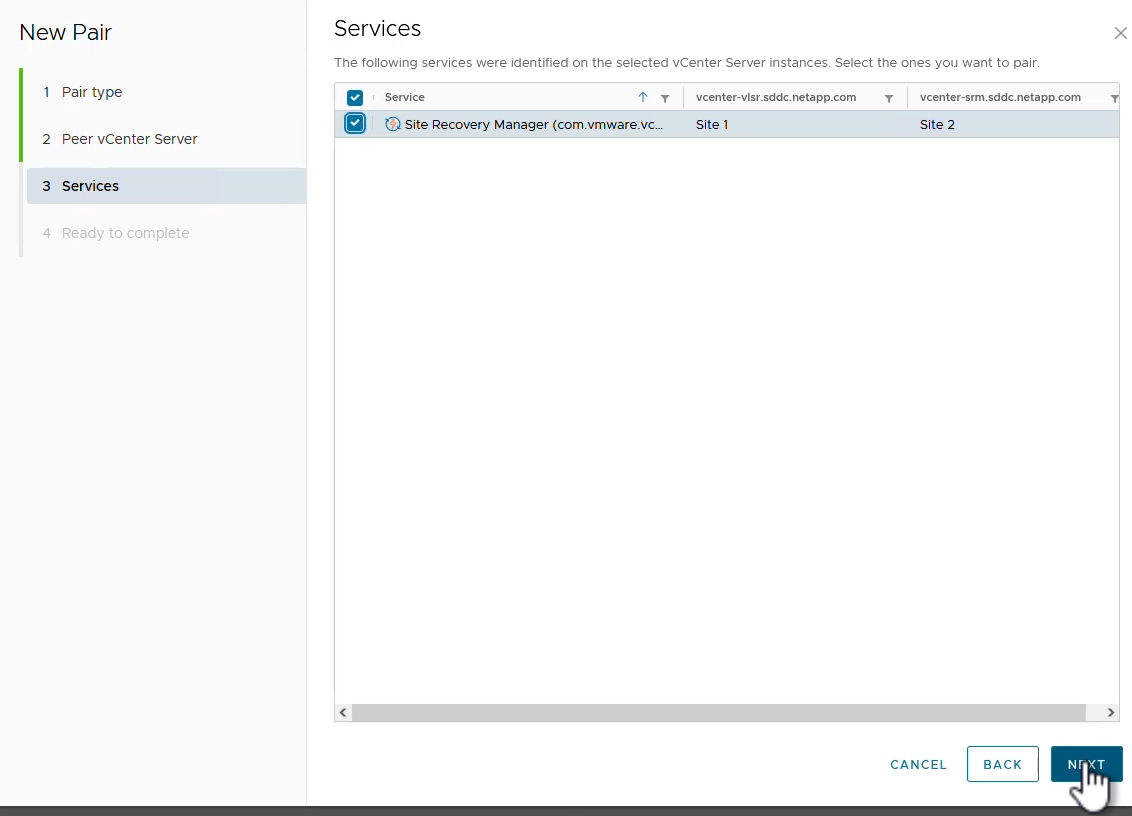
-
Sur la page prêt à terminer, passez en revue la configuration proposée, puis cliquez sur le bouton Terminer pour créer le couplage de site
-
La nouvelle paire de sites et son résumé peuvent être affichés sur la page Résumé.
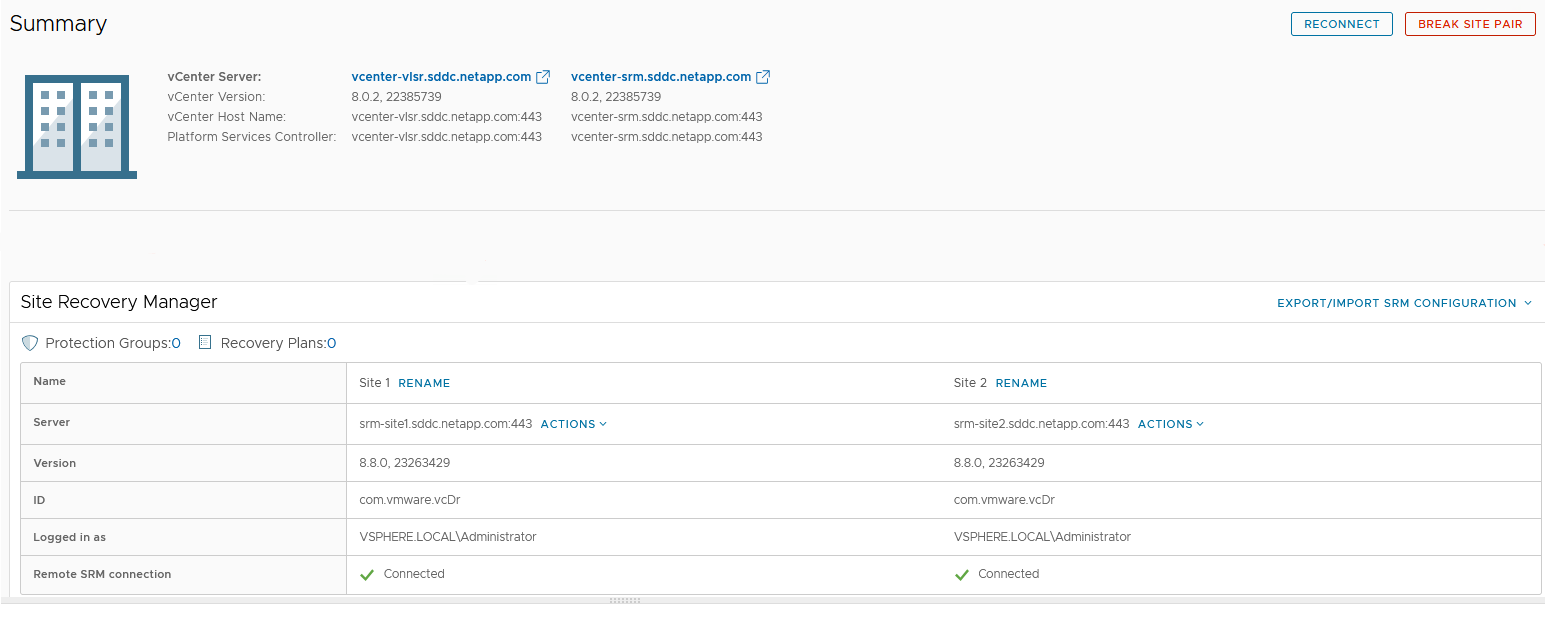
Ajoutez une paire de matrices pour SRM
L'étape suivante est effectuée dans l'interface de récupération de site du site principal.
-
Dans l'interface site Recovery, accédez à Configure > Array Based Replication > Array pairs dans le menu de gauche. Cliquez sur AJOUTER pour commencer.
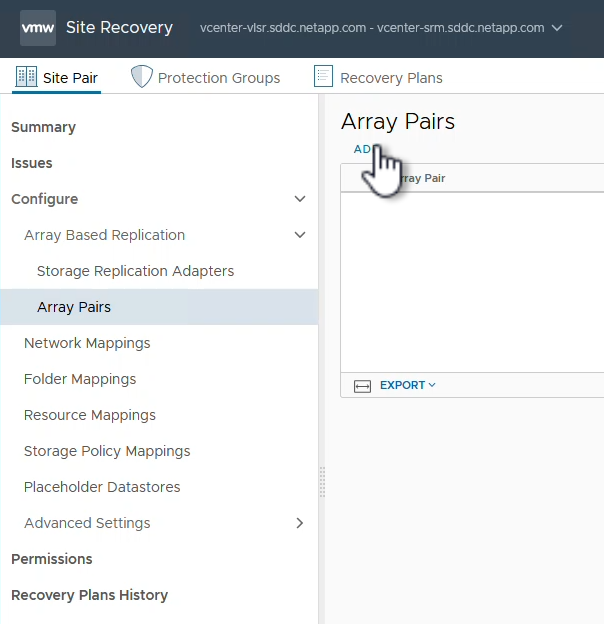
-
Sur la page Storage Replication adapter de l'assistant Add Array pair, vérifiez que l'adaptateur SRA est présent pour le site principal et cliquez sur Next pour continuer.
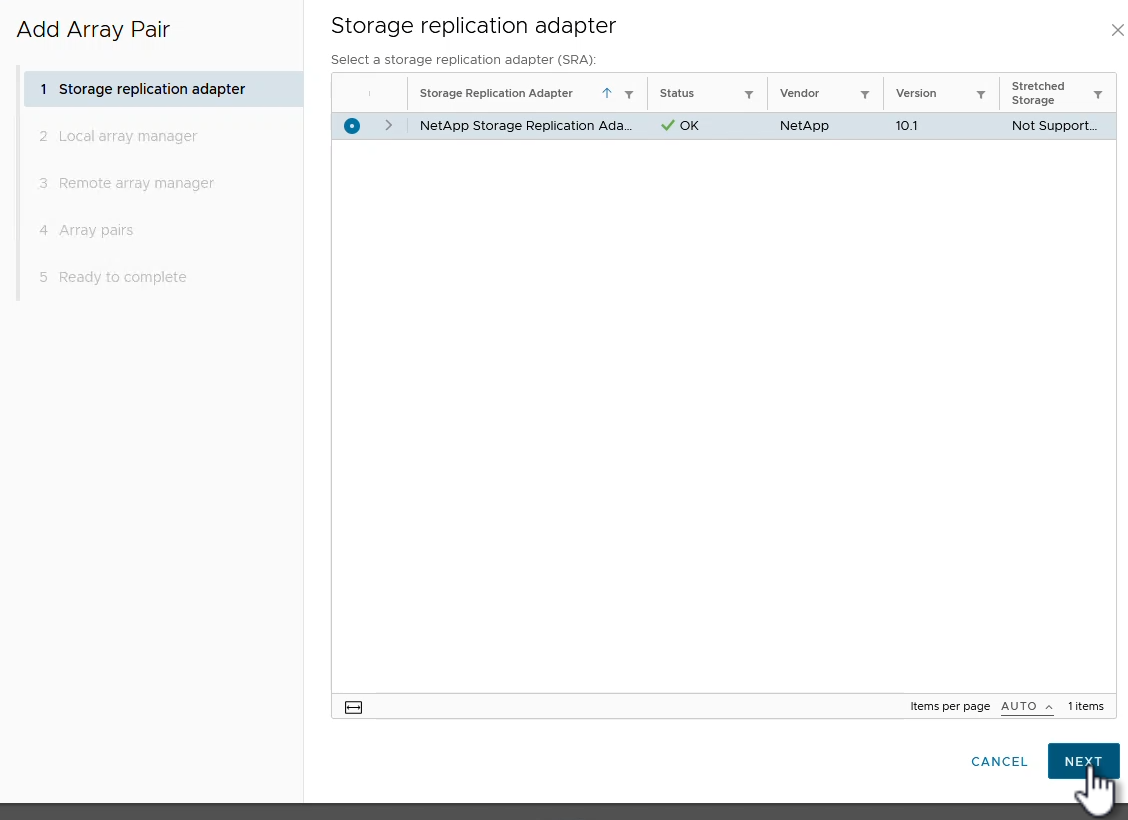
-
Sur la page local array Manager, entrez le nom de la baie sur le site principal, le nom de domaine complet du système de stockage, les adresses IP du SVM servant NFS et éventuellement les noms de volumes spécifiques à découvrir. Cliquez sur Suivant pour continuer.
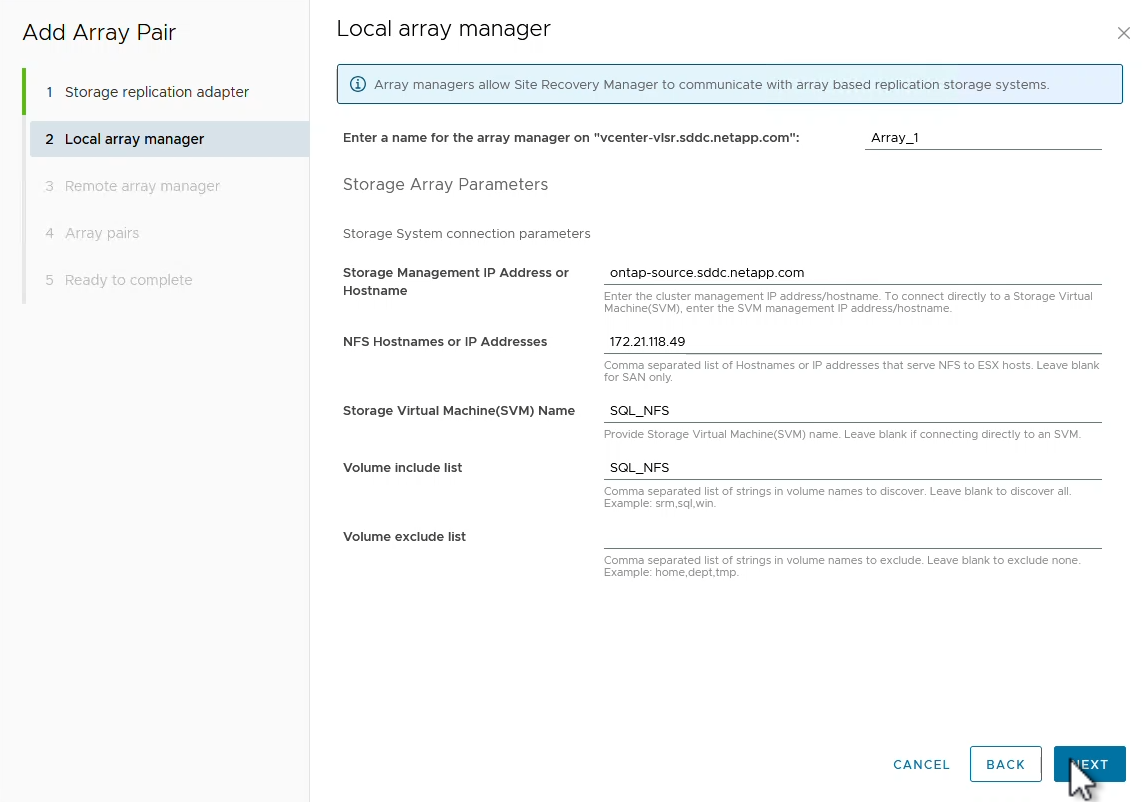
-
Sur le Remote array Manager, remplissez les mêmes informations que la dernière étape pour le système de stockage ONTAP sur le site secondaire.
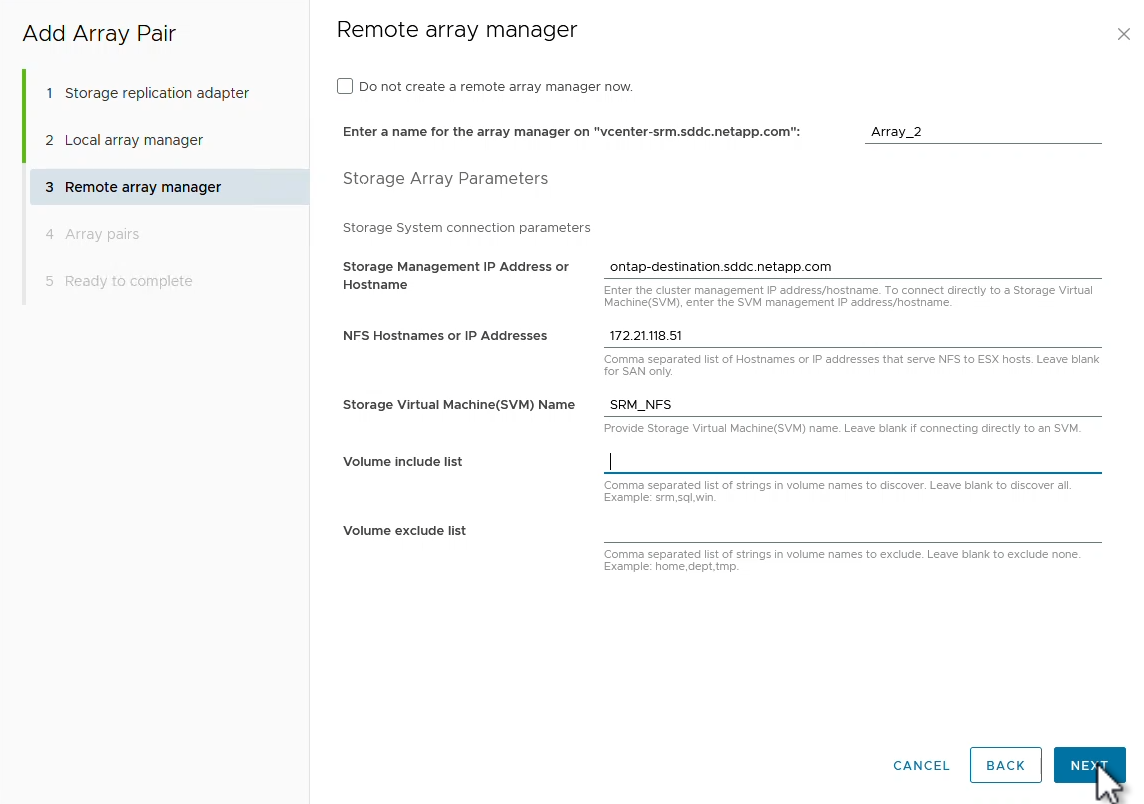
-
Sur la page paires de matrices, sélectionnez les paires de matrices à activer et cliquez sur Suivant pour continuer.
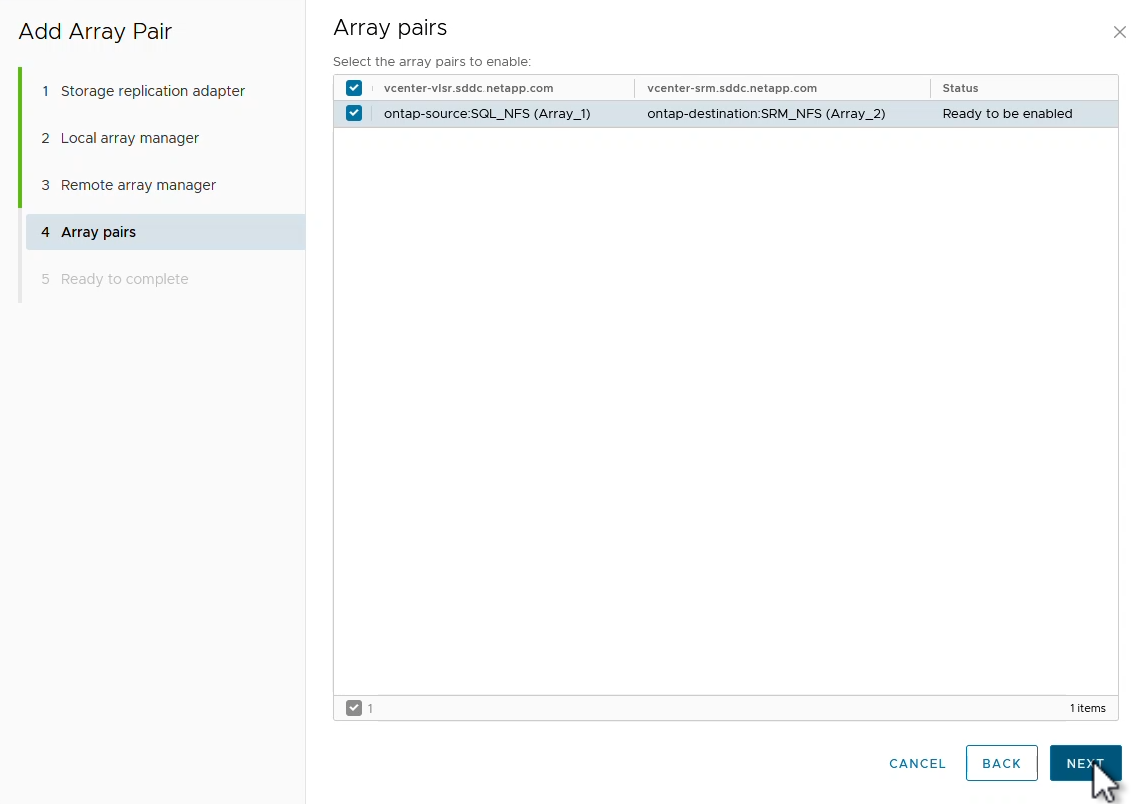
-
Consultez les informations de la page prêt à terminer et cliquez sur Terminer pour créer la paire de matrices.
Configurer les groupes de protection pour SRM
L'étape suivante est effectuée dans l'interface de récupération de site du site principal.
-
Dans l'interface site Recovery, cliquez sur l'onglet groupes de protection, puis sur Nouveau groupe de protection pour commencer.
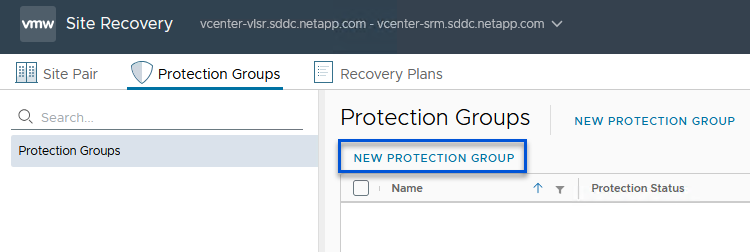
-
Sur la page Nom et direction de l'assistant Nouveau groupe de protection, indiquez un nom pour le groupe et choisissez la direction du site pour la protection des données.
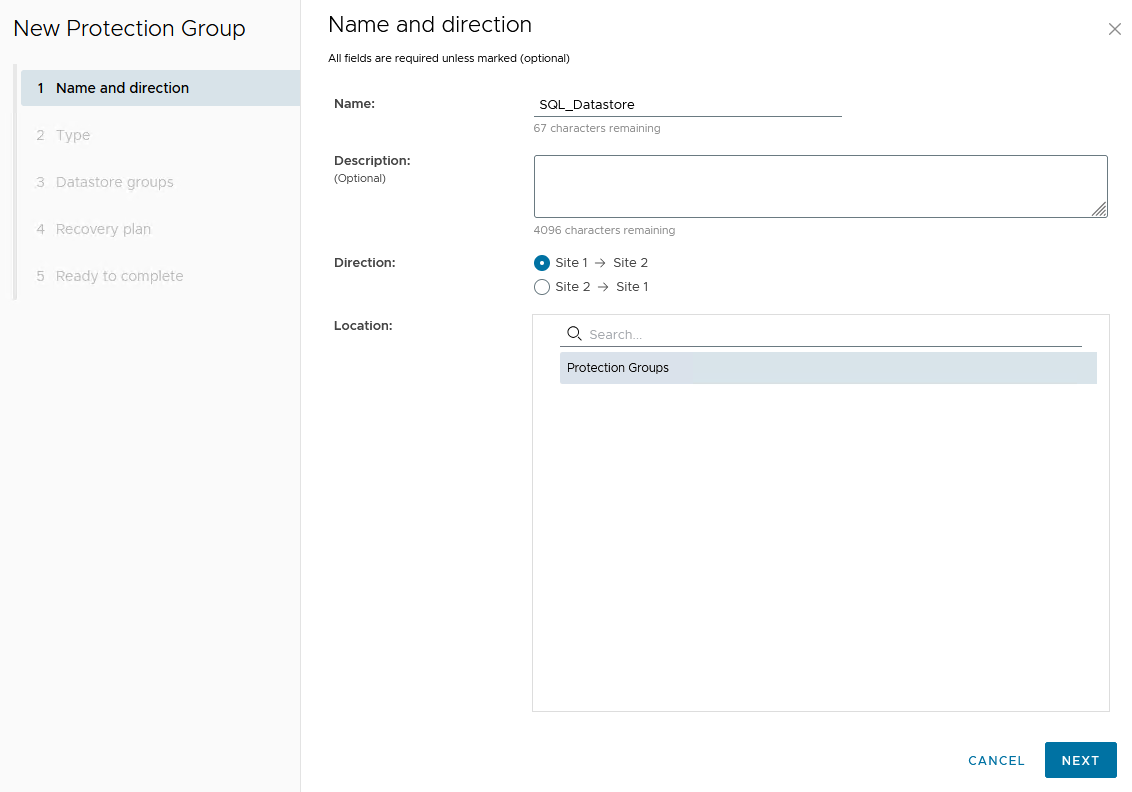
-
Sur la page Type, sélectionnez le type de groupe de protection (datastore, VM ou vVol) et sélectionnez la paire de baies. Cliquez sur Suivant pour continuer.
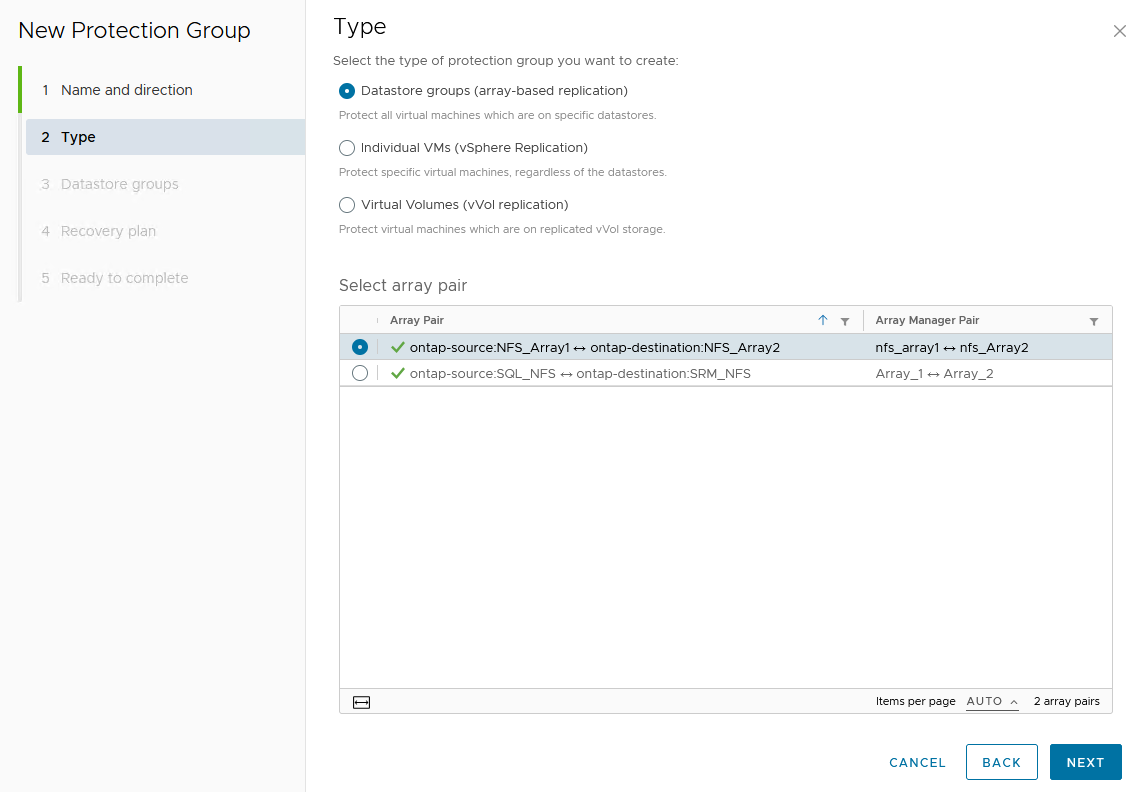
-
Sur la page datastore Groups, sélectionnez les datastores à inclure dans le groupe de protection. Les machines virtuelles qui résident actuellement sur le datastore s'affichent pour chaque datastore sélectionné. Cliquez sur Suivant pour continuer.
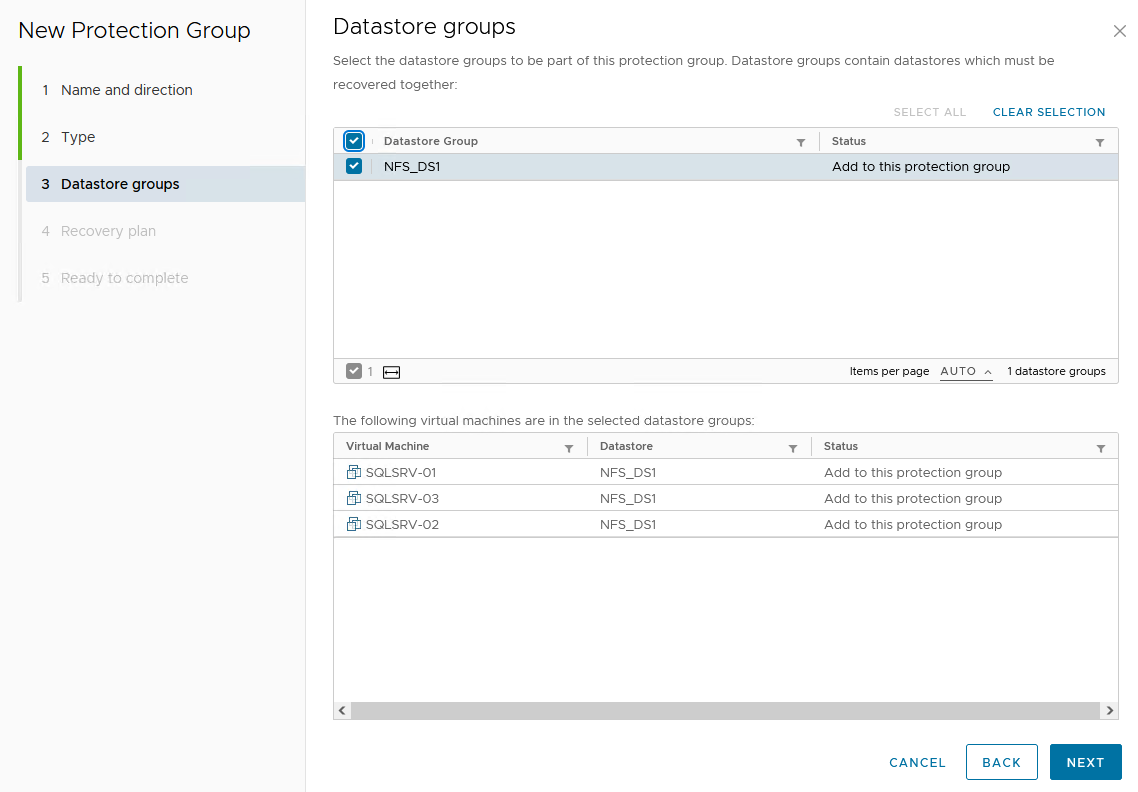
-
Sur la page Plan de récupération, vous pouvez éventuellement ajouter le groupe de protection à un plan de récupération. Dans ce cas, le plan de récupération n'est pas encore créé, donc ne pas ajouter au plan de récupération est sélectionné. Cliquez sur Suivant pour continuer.
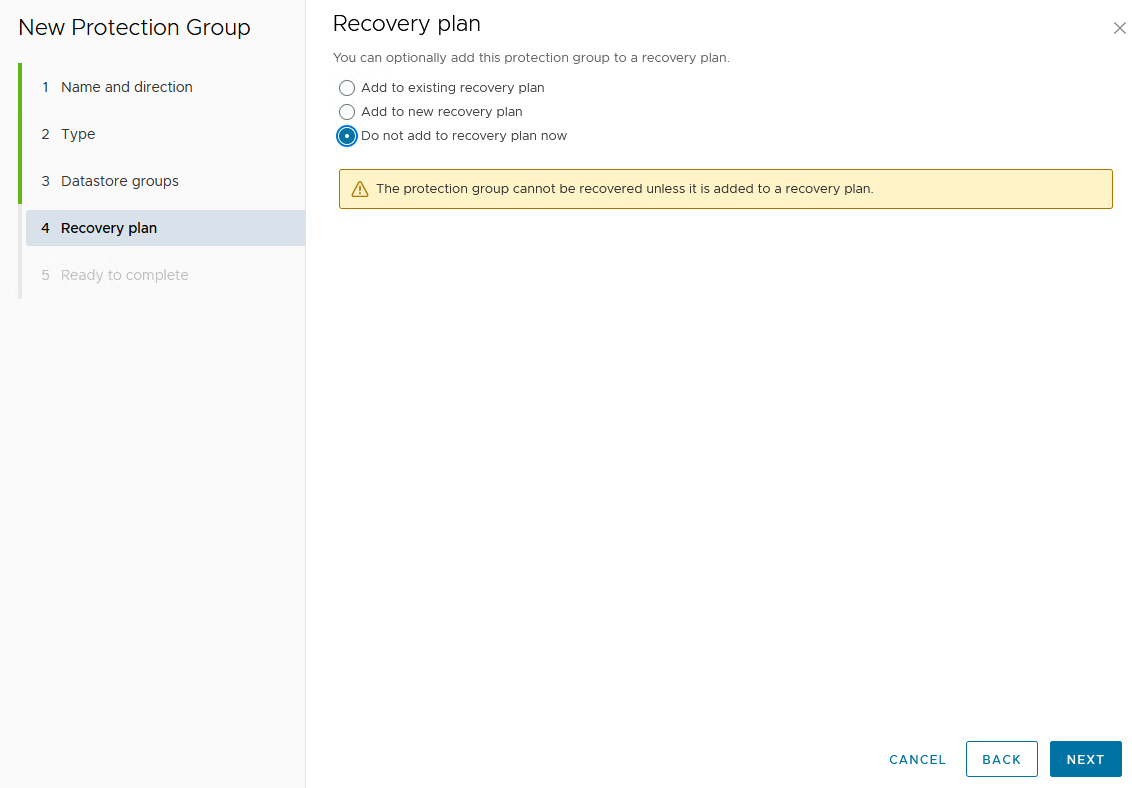
-
Sur la page prêt à terminer, passez en revue les nouveaux paramètres du groupe de protection et cliquez sur Terminer pour créer le groupe.
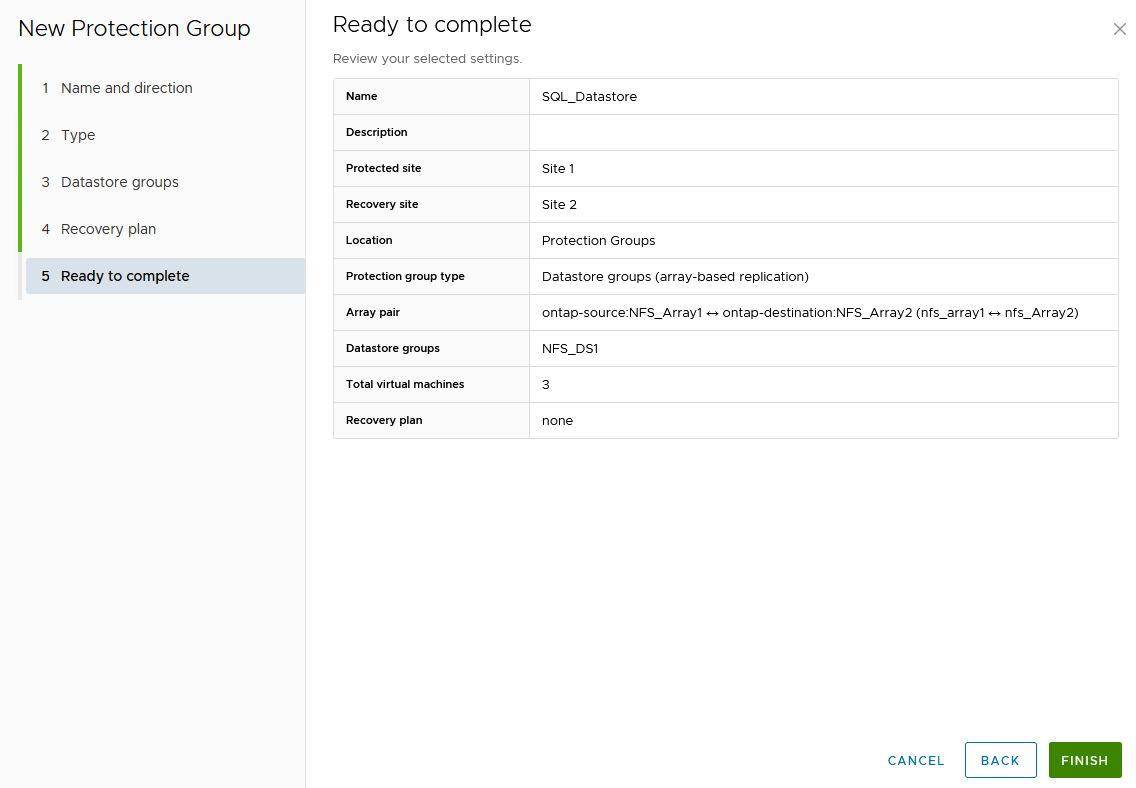
Configurer le plan de reprise pour SRM
L'étape suivante est effectuée dans l'interface de récupération de site du site principal.
-
Dans l'interface de récupération de site, cliquez sur l'onglet Plan de récupération, puis sur Nouveau Plan de récupération pour commencer.
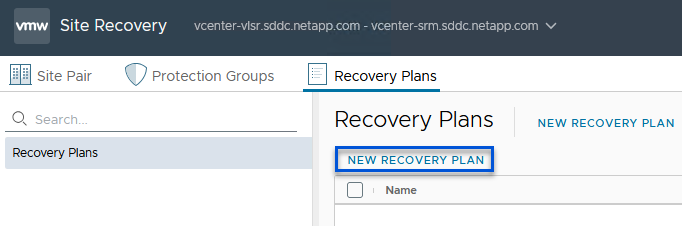
-
Sur la page Nom et direction de l'assistant Créer un plan de récupération, indiquez un nom pour le plan de récupération et choisissez la direction entre les sites source et de destination. Cliquez sur Suivant pour continuer.
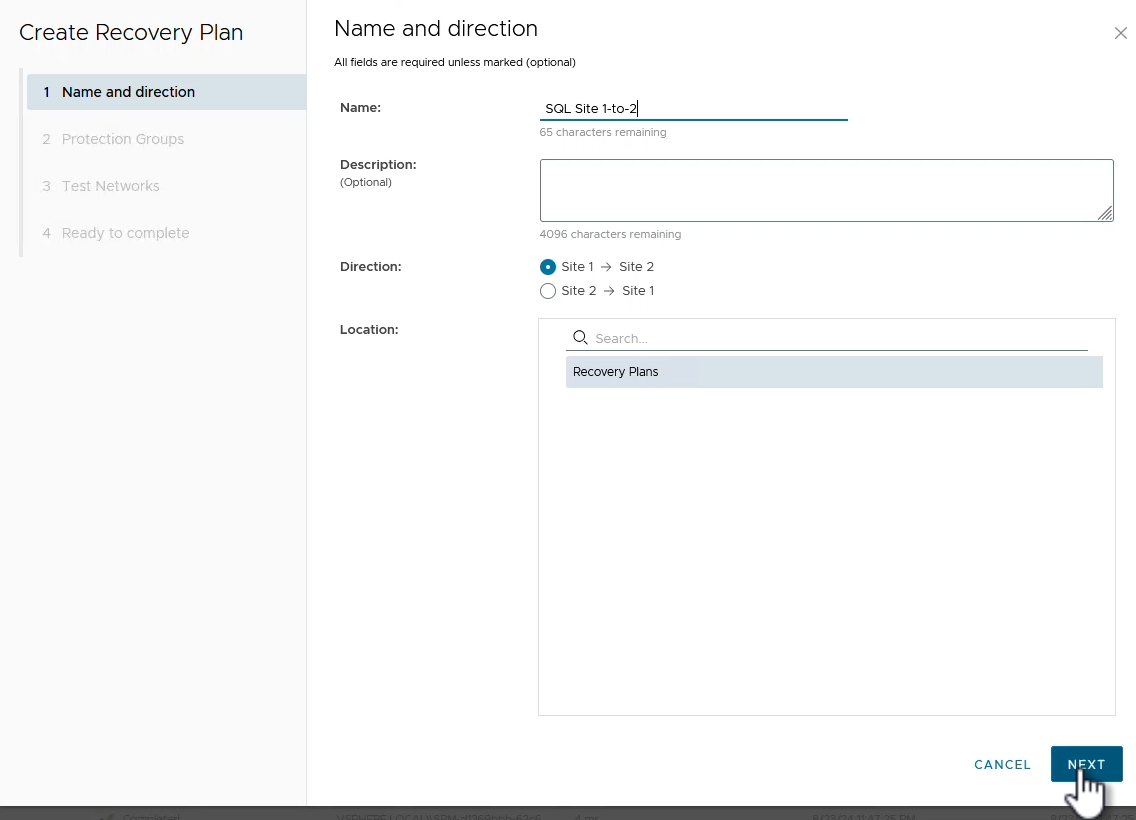
-
Sur la page groupes de protection, sélectionnez les groupes de protection précédemment créés à inclure dans le plan de reprise. Cliquez sur Suivant pour continuer.
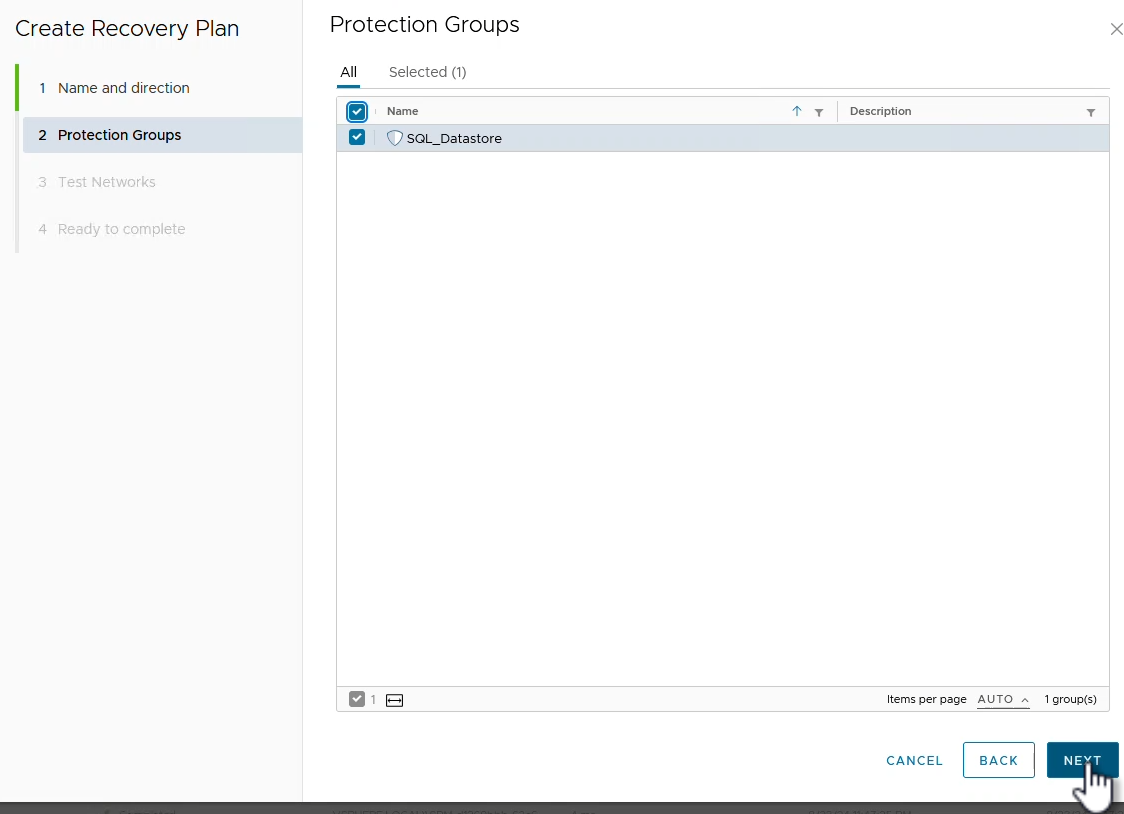
-
Sur les réseaux de test, configurez des réseaux spécifiques qui seront utilisés pendant le test du plan. Si aucun mappage n'existe ou si aucun réseau n'est sélectionné, un réseau de test isolé est créé. Cliquez sur Suivant pour continuer.
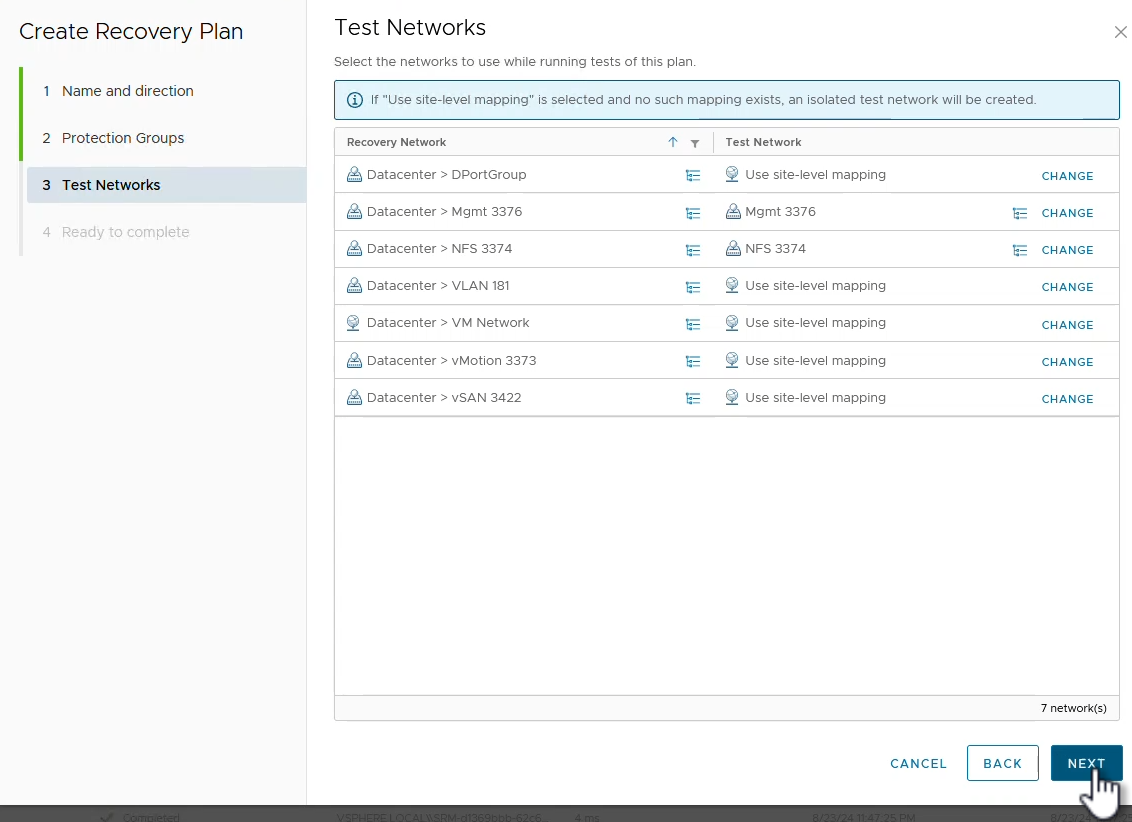
-
Sur la page prêt à terminer, passez en revue les paramètres choisis, puis cliquez sur Terminer pour créer le plan de récupération.
Opérations de reprise après incident avec SRM
Cette section traite des différentes fonctions d'utilisation de la reprise sur incident avec SRM, notamment le test du basculement, l'exécution du basculement, la reprotection et la restauration.
Pour "Meilleures pratiques opérationnelles" plus d'informations sur l'utilisation du stockage ONTAP avec les opérations de reprise après incident SRM, reportez-vous à la section.
Test du basculement avec SRM
L'étape suivante est effectuée dans l'interface site Recovery.
-
Dans l'interface de récupération de site, cliquez sur l'onglet Plan de récupération, puis sélectionnez un plan de récupération. Cliquez sur le bouton Test pour commencer le test du basculement vers le site secondaire.
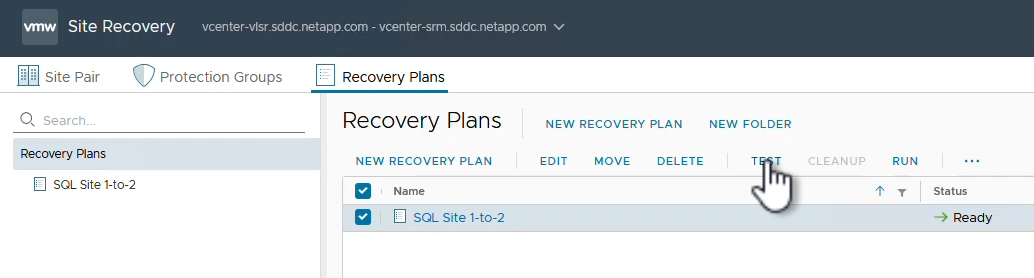
-
Vous pouvez afficher la progression du test à partir du volet des tâches site Recovery ainsi que du volet des tâches vCenter.

-
SRM envoie les commandes via SRA au système de stockage ONTAP secondaire. Une FlexClone du snapshot le plus récent est créée et montée sur le cluster vSphere secondaire. Le nouveau datastore monté peut être consulté dans l'inventaire du stockage.
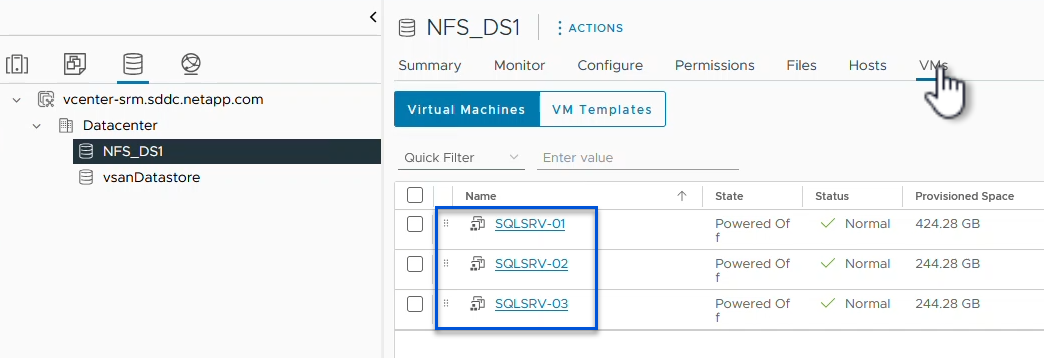
-
Une fois le test terminé, cliquez sur Cleanup pour démonter le datastore et revenir à l'environnement d'origine.
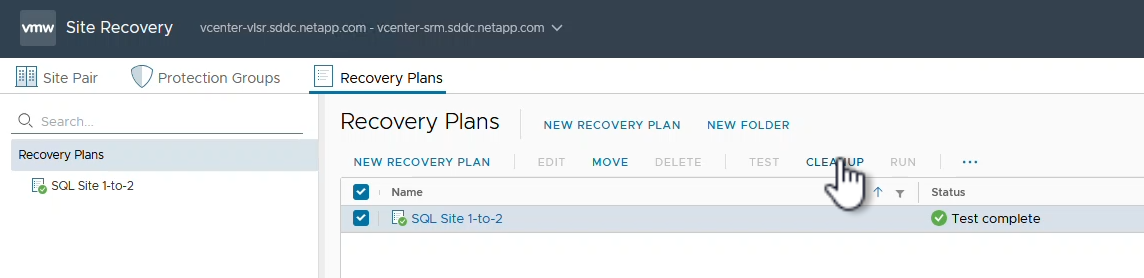
Exécuter un plan de reprise avec SRM
Effectuez une restauration complète et un basculement vers le site secondaire.
-
Dans l'interface de récupération de site, cliquez sur l'onglet Plan de récupération, puis sélectionnez un plan de récupération. Cliquez sur le bouton Exécuter pour commencer le basculement vers le site secondaire.
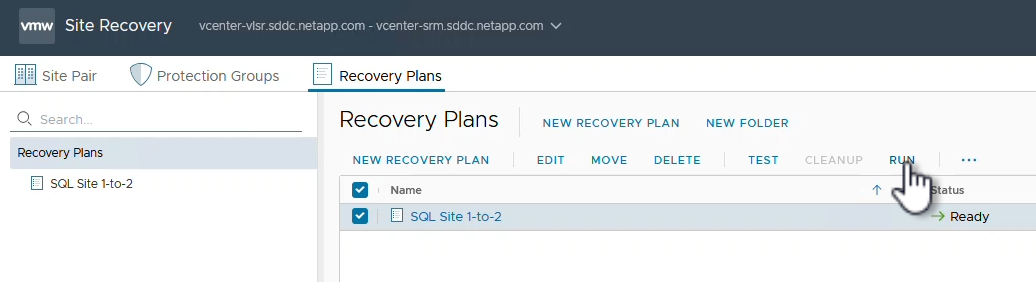
-
Une fois le basculement terminé, vous pouvez voir le datastore monté et les machines virtuelles enregistrées sur le site secondaire.
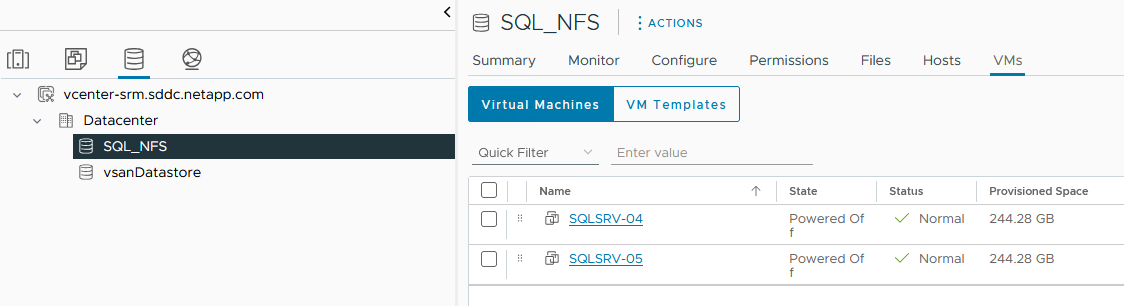
Des fonctions supplémentaires sont disponibles dans SRM une fois le basculement terminé.
Reprotection : une fois le processus de récupération terminé, le site de récupération précédemment désigné assume le rôle du nouveau site de production. Cependant, il est important de noter que la réplication SnapMirror est interrompue pendant l'opération de reprise, ce qui expose le nouveau site de production à des incidents futurs. Pour assurer une protection continue, il est recommandé d'établir une nouvelle protection pour le nouveau site de production en le répliquant sur un autre site. Lorsque le site de production d'origine reste opérationnel, l'administrateur VMware peut le réutiliser en tant que nouveau site de reprise, inversant ainsi le sens de la protection. Il est essentiel de souligner que la reprotection n'est possible qu'en cas de défaillance non catastrophique, ce qui nécessite la restauration éventuelle des serveurs vCenter d'origine, des serveurs ESXi, des serveurs SRM et de leurs bases de données respectives. Si ces composants ne sont pas disponibles, la création d'un nouveau groupe de protection et d'un nouveau plan de reprise devient nécessaire.
Retour arrière : une opération de retour arrière est un basculement arrière, qui renvoie les opérations au site d'origine. Il est essentiel de s'assurer que le site d'origine a retrouvé ses fonctionnalités avant de lancer le processus de restauration. Pour garantir un retour arrière fluide, il est recommandé d'effectuer un basculement de test après avoir terminé le processus de reprotection et avant d'exécuter le retour arrière final. Cette pratique sert d'étape de vérification, confirmant que les systèmes du site d'origine sont entièrement capables de gérer l'opération. En suivant cette approche, vous pouvez minimiser les risques et assurer une transition plus fiable vers l'environnement de production d'origine.
Informations supplémentaires
Pour obtenir la documentation NetApp sur l'utilisation du stockage ONTAP avec VMware SRM, reportez-vous à la section "VMware site Recovery Manager et ONTAP"
Pour plus d'informations sur la configuration des systèmes de stockage ONTAP, reportez-vous au "Documentation ONTAP 9" centre.
Pour plus d'informations sur la configuration de VCF, reportez-vous à la section "Documentation de VMware Cloud Foundation".

